Selenium常用方法
《Python实现Web UI自动化测试实战:Selenium 3/4+unittest/pytest+gitlab+jenkins》读书笔记
打开,关闭浏览器
- 打开Chrome浏览器 1.
webdriver.Chrome() - 打开FireFox 浏览器 1.
webdriver.Firefox() - 关闭当前浏览器窗口 1.
driver.close() - 退出浏览器进程 1.
driver.quit()
from selenium import webdriver
from time import sleep
driver = webdriver.Chrome()# 指定打开得是Google Chrome浏览器# driver = webdriver.Firefox() # 开发火狐浏览器
sleep(2)
driver.get("http://www.baidu.com/")# 打开网页
sleep(2)
driver.close()# 退出当前浏览器窗口
driver.quit()# 退出浏览器进程
访问某个网址
.get("xxx")
driver.get("http://www.baidu.com/") # 打开网页
👆 : 浏览器路径中必须带有 http或者https
网页得前进和后退
- 后退 -
.back - 前进 -
forward
from selenium import webdriver
from time import sleep
driver = webdriver.Chrome()
driver.get("http://www.baidu.com/")
sleep(2)
driver.get("http://www.ptpress.com/")
sleep(2)
driver.back()# 后退
sleep(2)
driver.forward()# 前进###############################
sleep(2)
driver.close()
driver.quit()
刷新浏览器页面
.refresh
from selenium import webdriver
from time import sleep
driver = webdriver.Chrome()
driver.get("http://www.baidu.com/")
sleep(2)
driver.refresh()# 刷新页面###############################
sleep(2)
driver.close()
driver.quit()
浏览器窗口最大化,最小化和全屏
- 浏览器窗口最大化 -
driver.maximize_window() - 浏览器窗口最小化 -
driver.minimize_window() - 浏览器窗口全屏 -
driver.fullscreen_window()
from selenium import webdriver
from time import sleep
driver = webdriver.Chrome()
driver.get("http://www.baidu.com/")
sleep(2)
driver.maximize_window()# 窗口最大化
sleep(2)
driver.minimize_window()# 窗口最小化
sleep(2)
driver.fullscreen_window()# 窗口全屏###############################
sleep(2)
driver.close()
driver.quit()
获取 设置浏览器窗口大小
- 获取当前浏览器窗口大小:
driver.get_window_size() - 设置浏览器窗口大小:
driver.set_window_size()
from selenium import webdriver
from time import sleep
driver = webdriver.Chrome()
driver.get("http://www.baidu.com/")
sleep(2)
winsize = driver.get_window_size()# 获取浏览器大小print(winsize)
sleep(1)
driver.set_window_size(500,500)# 设置浏览器大小
winsize = driver.get_window_size()print(winsize)# 获取得这个值 可能会有问题,浏览器应该是有个最小宽度###############################
sleep(2)
driver.close()
driver.quit()==>{'width':945,'height':1020}{'width':516,'height':500}
获取 设置浏览器窗口位置
获取窗口位置:
driver.get_window_poistion()
设置窗口位置:
driver.set_window_poistion(500, 300)
from selenium import webdriver
from time import sleep
driver = webdriver.Chrome()
driver.get("http://www.baidu.com/")
sleep(2)
winposition = driver.get_window_position()print(winposition)
sleep(1)
driver.set_window_position(500,500)
winposition = driver.get_window_position()print(winposition)###############################
sleep(2)
driver.close()
driver.quit()==>{'x':10,'y':10}{'x':500,'y':500}
获取页面title
driver.title
是一个属性,所有没有括号
from selenium import webdriver
from time import sleep
driver = webdriver.Chrome()
driver.get("http://www.baidu.com/")
sleep(2)
pageTitle = driver.title
print(pageTitle)###############################
sleep(2)
driver.close()
driver.quit()
获取当前页面URL地址
driver.current_url
from selenium import webdriver
from time import sleep
driver = webdriver.Chrome()
driver.get("http://www.baidu.com/")
sleep(2)
current_url = driver.current_url # 获取当前页面的url,可以用来点击按钮或者链接切换页面时使用print(current_url)###############################
sleep(2)
driver.close()
driver.quit()
获取页面源码
driver.page_source
# encoding='utf-8'from selenium import webdriver
from time import sleep
driver = webdriver.Chrome()
driver.get("http://www.baidu.com/")
sleep(2)
page_source = driver.page_source # 获取页面源码,可能会有问题(编码问题)print(page_source)###############################
sleep(2)
driver.close()
driver.quit()
多窗口操作
- 获取当前窗口句柄:
driver.current_window_handle - 获取所有窗口句柄:
driver.window_handles - 切换当前窗口:
driver.switch_to.window(all_handles[1])
# encoding='utf-8'# from this import dfrom selenium import webdriver
from selenium.webdriver.common.by import By
from time import sleep
driver = webdriver.Chrome()
driver.get("http://sahitest.com/demo/index.htm")
sleep(2)
window_handle = driver.current_window_handle
print("当前页面句柄:", window_handle)# 点击Window Open Test,打开页面# driver.find_element_by_link_text("Window Open Test").click()
driver.find_element(by=By.LINK_TEXT, value="Window Open Test").click()
sleep(2)# 查看当前页面的所有句柄
window_handles = driver.window_handles
print("查看当前页面所有句柄", window_handles)# 关闭页面 (第一个,因为句柄没有切换到第二个页面上,所以driver还是在第一个页面上)
driver.close()print("查看剩余的页面句柄: ", driver.window_handles)###############################
sleep(2)
driver.quit()
切换句柄
# encoding='utf-8'# from this import dfrom selenium import webdriver
from selenium.webdriver.common.by import By
from time import sleep
driver = webdriver.Chrome()
driver.get("http://sahitest.com/demo/index.htm")
sleep(2)
window_handle = driver.current_window_handle
print("当前页面句柄:", window_handle)# 点击Window Open Test,打开页面# driver.find_element_by_link_text("Window Open Test").click()
driver.find_element(by=By.LINK_TEXT, value="Window Open Test").click()
sleep(2)# 查看当前页面的所有句柄
window_handles = driver.window_handles
print("查看当前页面所有句柄", window_handles)# 切换窗口
driver.switch_to.window(window_handles[1])# 切换iframe
driver.switch_to.frame(0)
driver.find_element(By.LINK_TEXT, value="Link Test").click()
sleep(2)# 关闭页面 (第2个,句柄已经切换到第二个上)
driver.close()print("查看剩余的页面句柄: ", driver.window_handles)###############################
sleep(2)
driver.quit()
多窗口操作
打开一个新标签,并切换到新标签:
driver.switch_to.new_window('tab')
打开一个新窗口,并切换到新窗口:
driver.switch_to.new_window('window')
# encoding='utf-8'from selenium import webdriver
from selenium.webdriver.common.by import By
from time import sleep
driver = webdriver.Chrome()
driver.get("http://sahitest.com/demo/index.htm")
sleep(2)
driver.switch_to.new_window("tab")
sleep(2)
driver.switch_to.new_window("window")###############################
sleep(2)
driver.quit()
操作浏览器方法
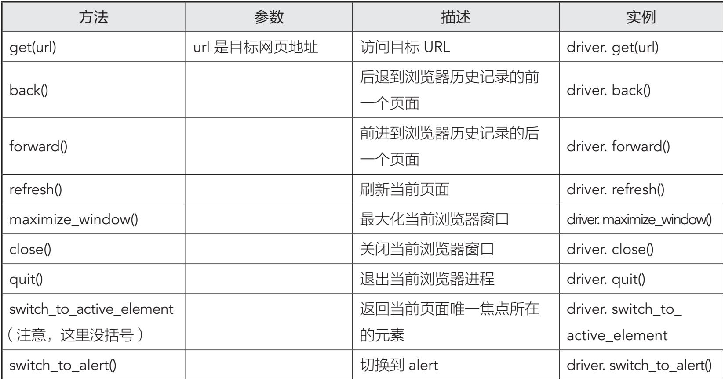
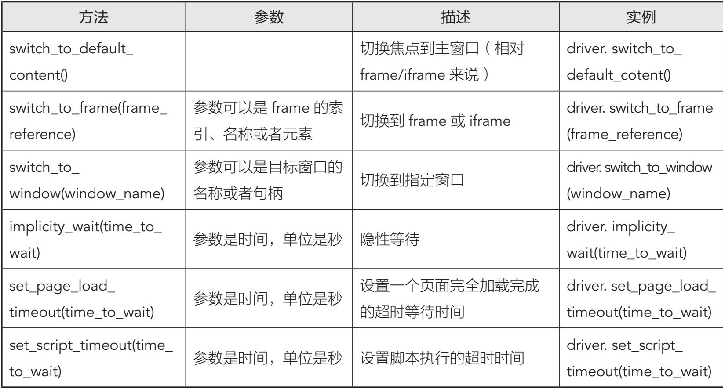
操作浏览器的属性
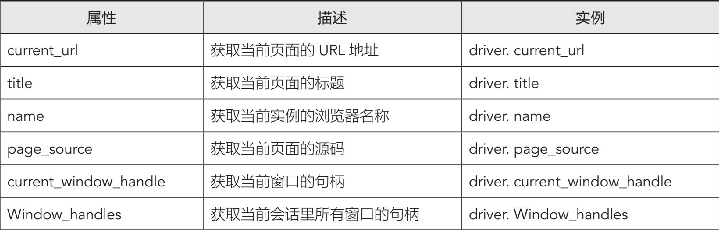
版权归原作者 三寸季年不忘卿 所有, 如有侵权,请联系我们删除。